ב- Visio Professional, גרפיקת נתונים של הסבר טקסט (אין לבלבל אותה עם צורת הסבר) היא סוג של גרפיקת נתונים ש ניתן להחיל לאחר ייבוא נתונים לצורות בציור. הדוגמה הבאה מציגה גרפיקת נתונים של הסבר טקסט עבור השדה זיכרון. היא מיוצגת על-ידי סמל שבב, ומספר הג'יגה-בתים מופיע לאחר הסמל.
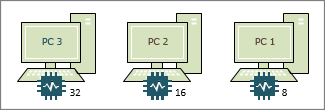
לא לכל הסוגים של גרפיקת נתונים של הסבר יש סמלים כמו בדוגמה שלעיל. לעתים עליך להשתמש בהם לצורך יצירת תווית טקסט פשוטה. לדוגמה, כדי להציג שם מחלקה, מספר טלפון, תאריך וכדומה.
החלת גרפיקת נתונים של הסבר על צורות
-
ודא שהחלונית שדות גרפיקת נתונים פתוחה משמאל. אם היא אינה פתוחה, בכרטיסיה נתונים , לחץ כדי לבחור בתיבת הסימון שדות גרפיקת נתונים.
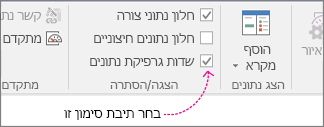
-
בצע אחת מהפעולות הבאות:
-
אם ברצונך לשנות את כל הצורות בדף, לחץ על שטח ריק בדיאגרמה כדי לבטל את הבחירה של צורות שאולי נבחרו.
-
אם ברצונך לשנות רק צורות נבחרות בדף, לחץ על צורה אחת או יותר כדי לבחור אותן.
-
-
בחלונית שדות גרפיקת נתונים, זהה איזה שדה של נתונים ברצונך לשנות לגרפיקת נתונים של הסבר.
-
באותה חלונית, ודא כי השדה שברצונך לשנות מסומן בסימן ביקורת, והקפד לבחור אותו כך שהוא יסומן בכחול:
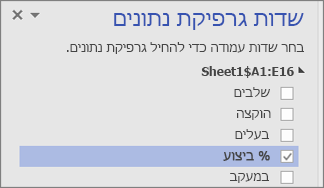
-
בכרטיסיה נתונים, לחץ על החץ למטה בחלק התחתון של גלריית הגרפיקות של נתונים.
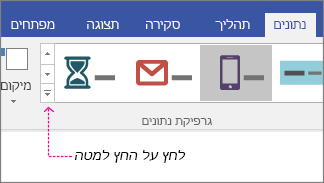
-
לאחר מכן בחר פריט תחת הסבר.
הגדרת מאפייני הסבר אחרים
לאחר החלת הסבר, ייתכן שיהיה עליך לקבוע את תצורתו כך שהגרפיקה תמחיש את הנתונים שלך כראוי. לדוגמה, ייתכן שתרצה לשנות מאפיינים כגון עיצוב טקסט, או אולי לשנות את מיקום ההסבר.
-
בצע את שלבים 1 עד 4 שלעיל.
-
בכרטיסיה נתונים, לחץ על הגדר.
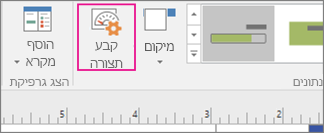
-
אם ברצונך לשנות את המראה הכולל של סרגל הנתונים, בחר סגנון אחר מתפריט סגנון.
-
באפשרותך לשנות גם את התווית, את הערך ואת ההסבר. האיור הבא מזהה כל אחד מהרכיבים הללו. התווית היא שם השדה (או עמודה) של הנתונים המיובאים. הערך הוא הערך בפועל של השדה. הסבר הוא האזור כולו של גרפיקת הנתונים.
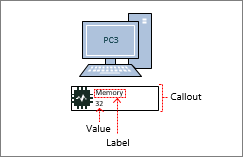
-
הצג ערך מאפיין זה פשוט מציג את הערך של השדה. באפשרותך להגדיר אותה כ'כן' או'לא'. בדוגמה שלעיל, הערך מוצג, והוא 32.
-
תבנית ערך מאפיין זה מאפשר לך להגדיר את תבנית הנתונים של הערך. לחץ על "..." ולאחר מכן בחר מבין תבניות פופולריות, כמו מספר, מטבע, תאריך/שעה, וכך הלאה. בדוגמה שלעיל, תבנית הערך מוגדרת למספר.
-
גודל גופן ערך פעולה זו מגדירה את גודל הגופן של הערך.
-
<c0>מיקום תווית</c0> מאפיין זה קובע את המיקום של שם השדה ביחס לסרגל הנתונים. קובע את המיקום של שם השדה ביחס לערך. נן שלוש אפשרויות: מעל הערך, מתחת לערך ולא מוצג. רוב הזמן ברירת המחדל אינה מוצגת. בדוגמה שלעיל, מיקום התווית מוגדר לערך מעל.
-
Label זהו הטקסט בפועל של שם השדה. בדוגמה שלעיל, התווית היא "Memory". אם ברצונך להתאים אישית אפשרות זו משם השדה המהווה ברירת מחדל שוכן בנתונים שלך, באפשרותך לבחור [Default], להקיש DELETE ולאחר מכן להקליד טקסט משלך. לדוגמה, באפשרותך לשנות אותו ל- "RAM ב- Gigabytes".
-
גודל גופן תווית פעולה זו מגדירה את גודל הגופן של התווית.
-
סוג גבול קיימים שלושה סוגי גבולות שזמינים מסביב לאזור הסבר: ללא (שהוא בדרך כלל ברירת המחדל), מיתאר או תחתון. בדוגמה שלעיל, סוג הגבול מוגדר לחלוקה לרמות. זהו החלוקה לרמות סביב אזור הסבר.
-
סוג מילוי הגדרה זו מאפשרת לך למלא את הרקע של הסבר בלבן או ללא. אף אחד לא יגרום לרקע הסבר להיות שקוף כך שעדיין ניתן לראות צורות וטקסט אחרים תחת גרפיקת הנתונים.
-
היסט הסבר פעולה זו מאפשרת לך לה הסטת המיקום של ההקצאה הכוללת משמאל או ימינה.
-
רוחב הסבר פעולה זו מאפשרת לך לשנות את הרוחב של האזור הכולל של גרפיקת הנתונים. אם תציין מספר, יחידת ברירת המחדל היא אינץ'. לדוגמה, אם תקליד 2, הרוחב של אזור גרפיקת הנתונים ישתנה ל- 2 אינץ'. באפשרותך גם לציין את הרוחב בנקודות. אם תציין בנקודות, הקפד להשתמש במספר, רווח ולאחר מכן ב- "pt". לדוגמה: 100 pt.
-
-
באפשרותך גם לשנות את המיקום של גרפיקת נתונים.










